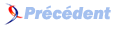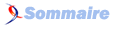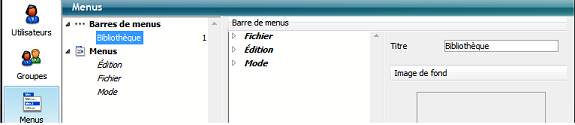V. Utilisation du menu▲
Avec 4D, on peut utiliser jusqu’à 32 000 barres de menu et on peut nommer chaque barre pour pouvoir l’identifier.
On va voir maintenant comment créer une barre de menu et l’appeler à partir d’une ligne de menu.
Nous allons commencer par afficher la boite à outils en cliquant sur le bouton ![]() .
.
La fenêtre « Boite outils » s’affiche, on clique sur le bouton Menu  .
.
On change le titre de « Menu bar 1 » en « Bibliothèque » en haut droite de la fenêtre dans « Titre ».
On affiche le menu contextuel par un clic droit sur le menu Bibliothèque puis on choisit « attacher un menu à la barre Bibliothèque » et enfin « Nouveau menu ».
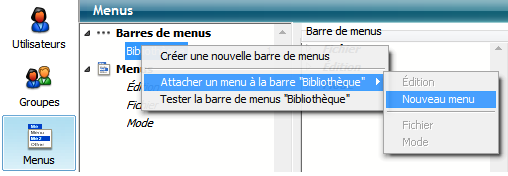
On renomme ce menu « Outils ».
Par un clic droit sur le menu « Outil », on affiche le menu contextuel et on choisit « ajouter une ligne au menu outils ».
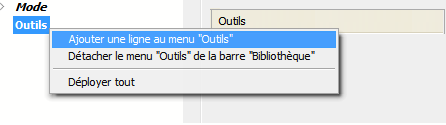
Renommer cette ligne « Tableau de bord ».
On choisit la méthode « Initialisation » pour « nom de méthode ».
Cliquez sur « Tester l’application » dans le menu « Exécuter » pour tester cette application.